安装
Install CodexDocs Docker
MrDoc安装以及穿透内网访问,域名访问自建网站
Ubuntu系统随机断网,网络随机中断不定时中断,拔插网线网络又恢复正常,解决方案(尝试一)
J4105机器折腾过程MrDoc从windows转移到ubuntu服务器无感移植阿里云网盘同步aliyunpan
J4105服务器网盘同步停止更新重新登陆ali云盘网盘同步
visualStudio2022离线安装在内网机安装vs2022如何部署vs2022插件一键安装拷贝offline install vs2022
ASUS华硕T100TAF平板电脑安装mintlinux操作系统install mintlinux system折腾过程
ASUS华硕T100TAF平板电脑安装win8.1系统重装系统windows系统错误无法完成安装,若要在此计算机上安装windows,请重新启动安装
StarUML如何离线安装c++插件自动生成c++类图绘制设计图
本文档使用 MrDoc 发布
-
+
首页
visualStudio2022离线安装在内网机安装vs2022如何部署vs2022插件一键安装拷贝offline install vs2022
# 申明 这里非破解vs2022,只是讲一下如何在没有互联网的电脑,如何安装最新的vs2022,以及如何安装插件。 # online下载vs2022 登录官网https://visualstudio.microsoft.com/zh-hans/vs/ 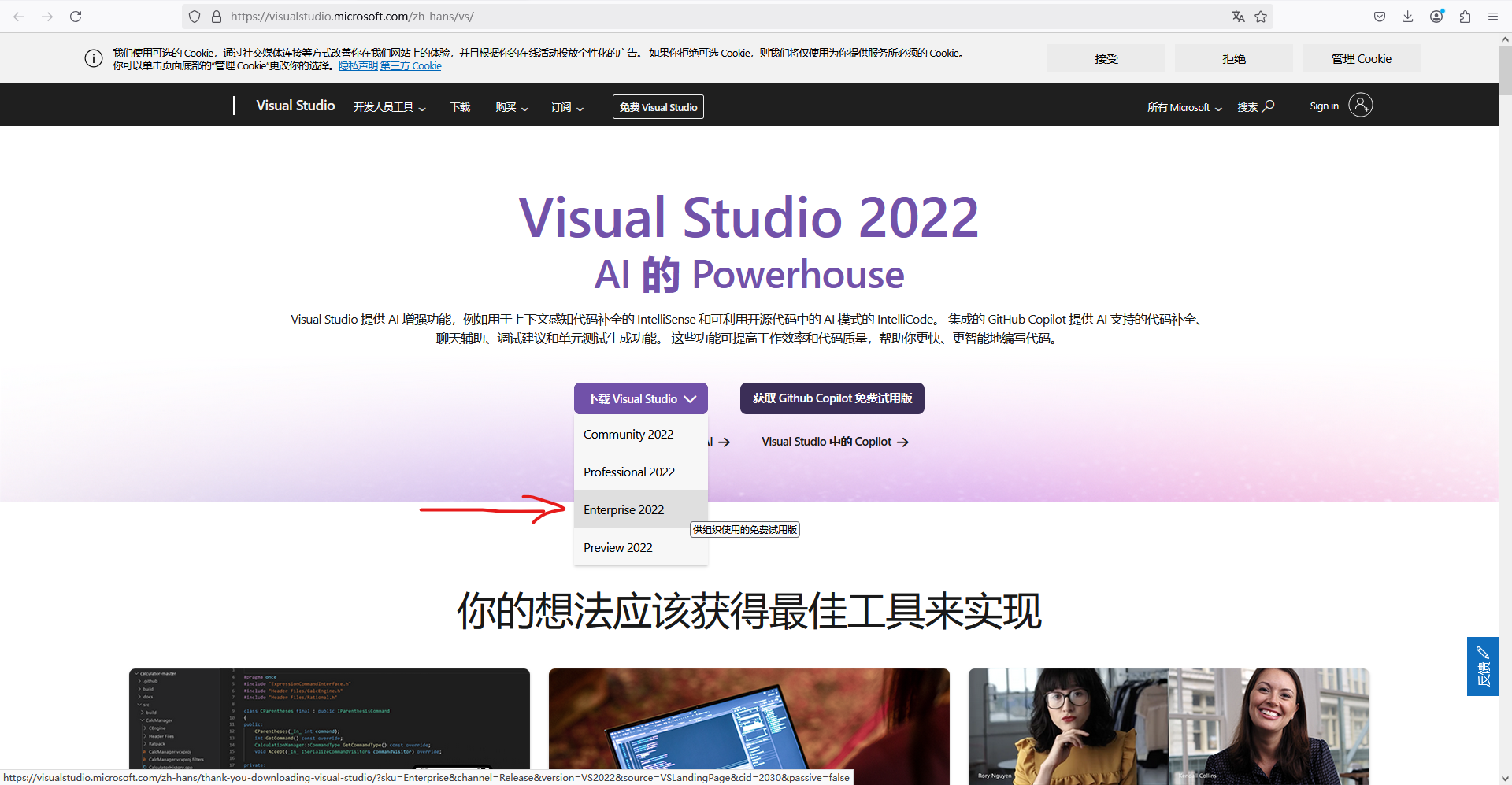 ```shell VisualStudioSetup2022Enterprise.exe --layout D:\VS2022_Univesal_PythonLinux_Arm64_20250301 --lang zh-CN --add Microsoft.VisualStudio.Component.CoreEditor --add Microsoft.VisualStudio.Workload.ManagedDesktop --add Microsoft.VisualStudio.ComponentGroup.WebToolsExtensions.CMake --add Microsoft.VisualStudio.Workload.NativeDesktop --add Microsoft.VisualStudio.Workload.NativeCrossPlat --add Component.Linux.CMake --add Microsoft.VisualStudio.Workload.Python --add Microsoft.ComponentGroup.PythonTools.NativeDevelopment -add Microsoft.VisualStudio.Workload.Universal --add Microsoft.VisualStudio.Workload.VisualStudioExtension --add Microsoft.Net.Component.4.6.2.TargetingPack --add Microsoft.Net.Component.4.8.TargetingPack --add Microsoft.VisualStudio.Component.VC.ATLMFC --add Microsoft.VisualStudio.Component.VC.CLI.Support --add Component.VisualStudio.GitHub.Copilot --add Microsoft.VisualStudio.Component.NuGet --add Microsoft.VisualStudio.Component.Debugger.Arm64RemoteDebugger --add Component.Linux.RemoteFileExplorer --add Microsoft.VisualStudio.Component.VC.CMake.Project --add Microsoft.VisualStudio.Component.Graphics --add Microsoft.VisualStudio.Component.VC.Llvm.Clang --add Microsoft.VisualStudio.Component.VC.Tools.ARM64 ``` VisualStudioSetup2022Enterprise.exe为下载的exe文件 D:\VS2022_Univesal_PythonLinux_Arm64_20250301 下载vs2022缓存目录,可以修改为自己的目录 --add后面接各个工作负载,具体可以参考官网说明: https://learn.microsoft.com/zh-cn/visualstudio/install/workload-and-component-ids?view=vs-2022 执行上面的脚本,就可以将工具下载下来,现在这些负载版本有10GB # online安装vs2022插件 上面下载完后,需要在机器上安装好vs2022,具体执行vs_setup.exe按照提示安装即可。 安装完成,就可以安装各个想要的插件了,比如番茄助手,qtvsaddin等等... 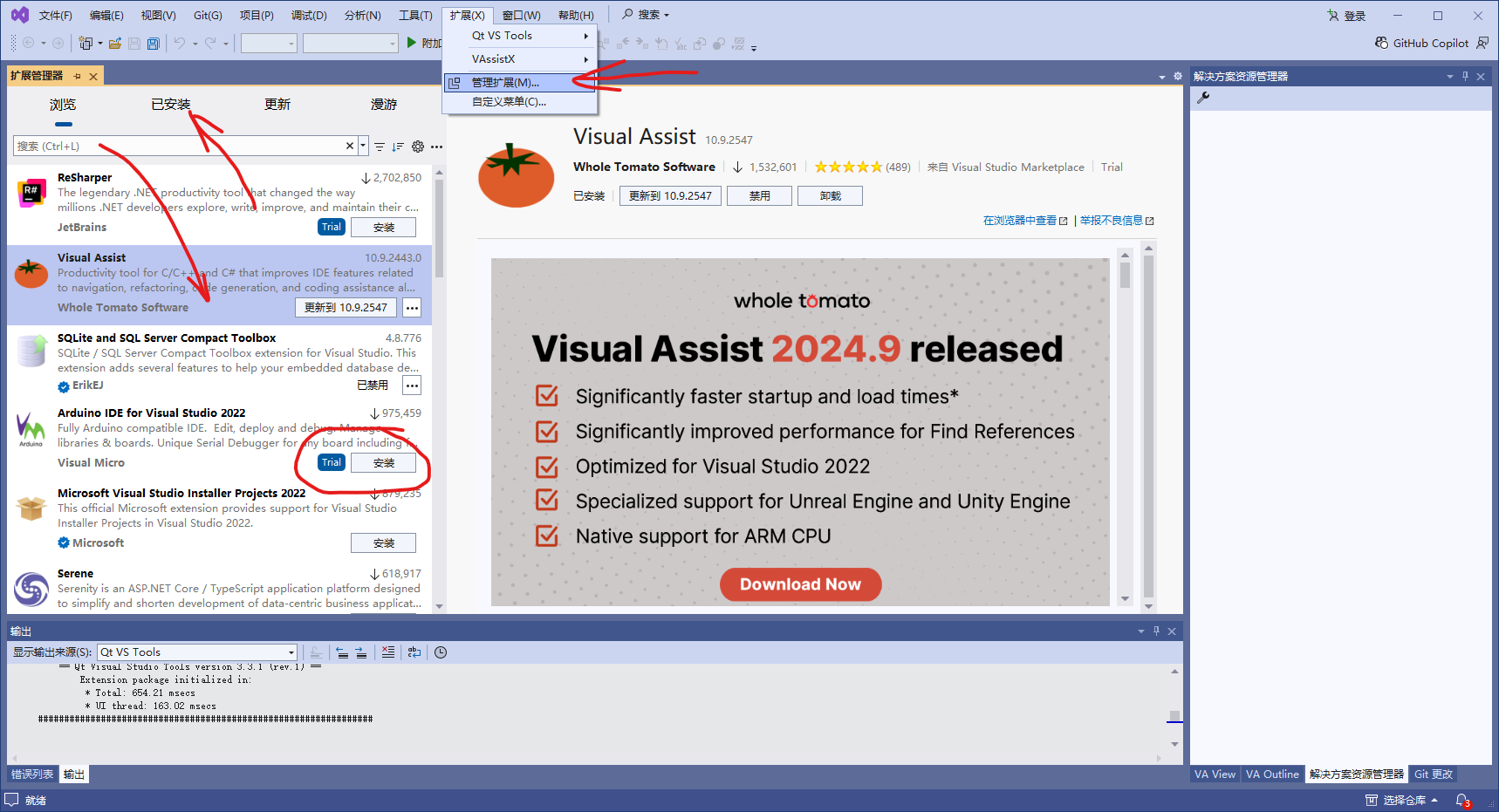 在这里,需要将所有你需要的插件都要安装好... 安装完了,就可以进行离线安装了。 # offline离线安装 vs安装步骤与上面的安装步骤是一样的。但是注意,不要改动工作负载,不建议删除或者增加,都会需要联网确认。只能在第一步下载时,就必须确认好,不要动,否则很可能安装失败。 # offline离线安装插件 vs2022安装好后,vs2022的插件安装是比vs2019的安装要麻烦点。 在online的机器上,将正常安装插件的vs的目录下,拷贝Extensions目录 和 privateregistry.bin文件。 以前vs2019只需要拷贝Extensions目录就可以自动加载插件,但是vs2022还需要privateregistry.bin文件。这个文件在系统 C:\Users\xxxxx\AppData\Local\Microsoft\VisualStudio\17.0_xxxxxxx 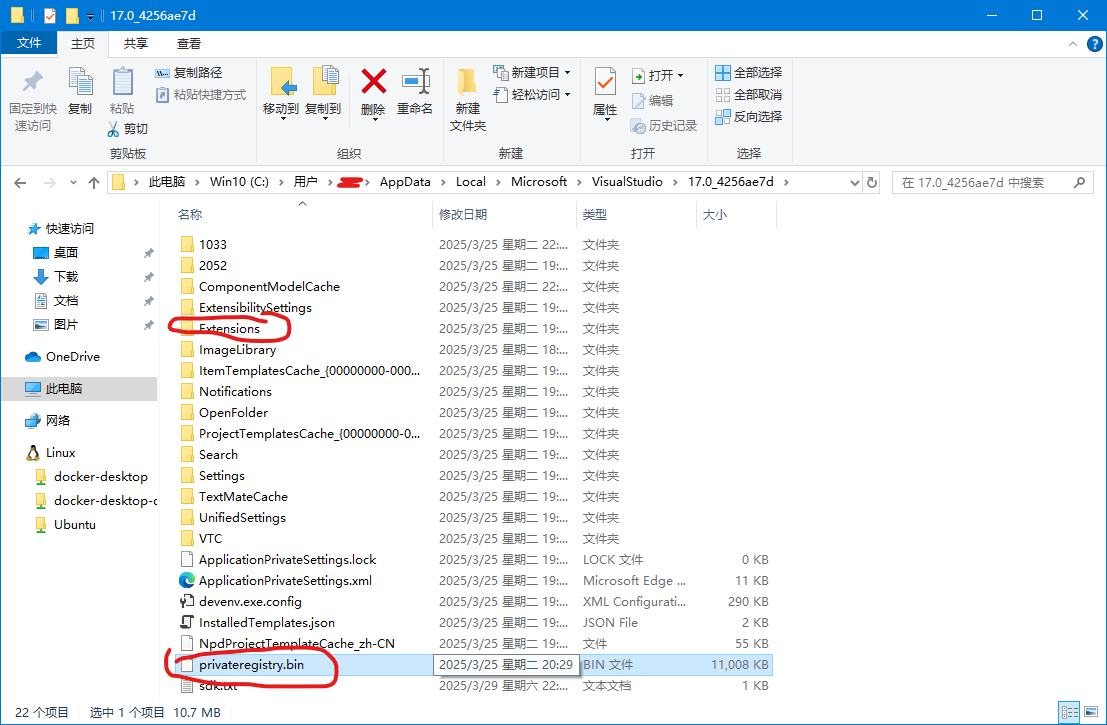 ==将在线的机器目录,拷贝到离线的机器的对应目录和文件,覆盖掉,就可以啦!== 重启一下vs2022 进入管理扩展\已安装 找到需要的插件,启用即可。 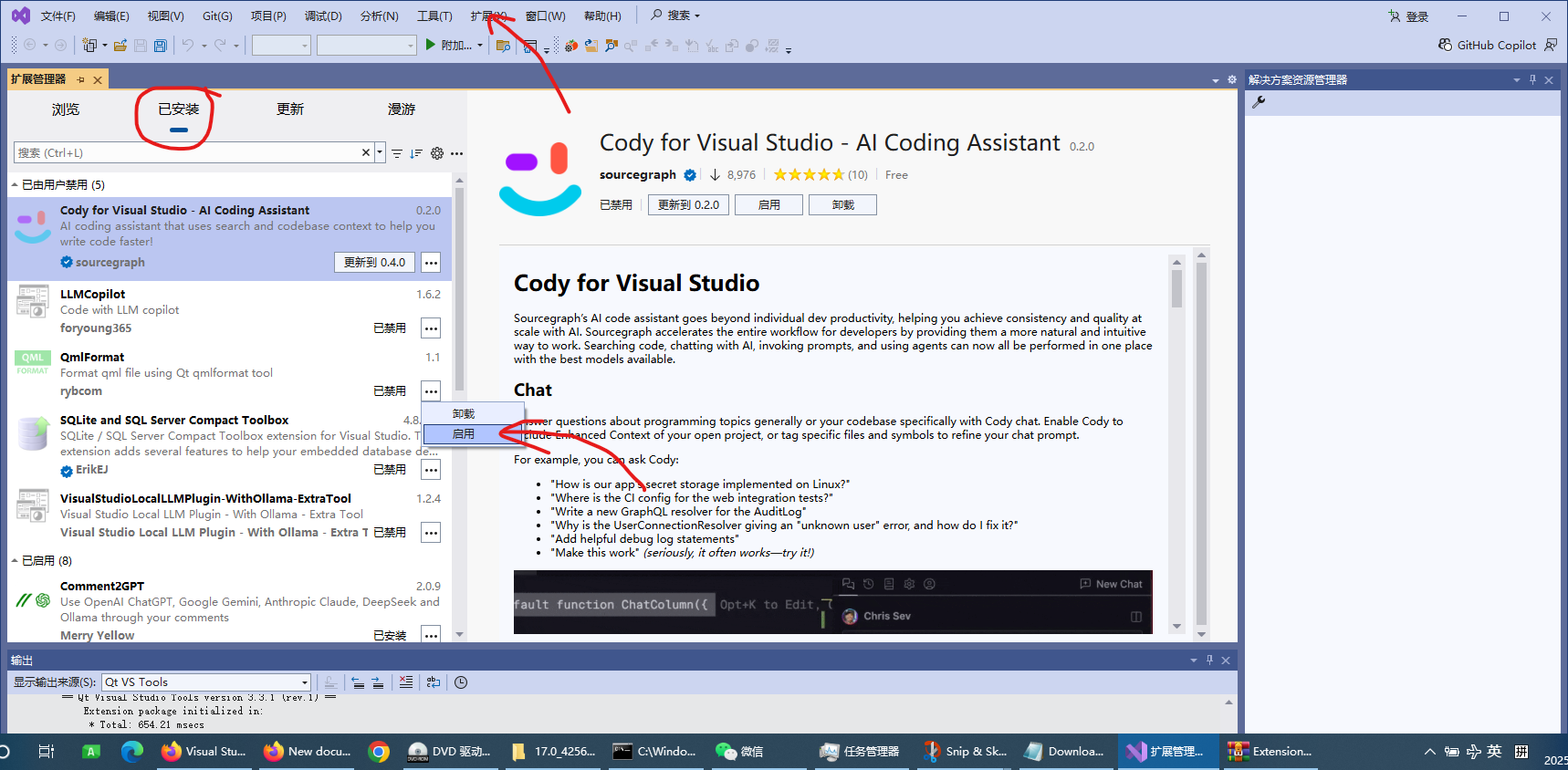 可以在离线的机器上愉快的使用vs2022了。 如果以后有新插件,也可以通过此方法进行拷贝覆盖安装了。 编辑:myhappyandy
虚拟世界
2025年3月29日 22:31
转发文档
收藏文档
上一篇
下一篇
手机扫码
复制链接
手机扫一扫转发分享
复制链接
Markdown文件
分享
链接
类型
密码
更新密码